

By Nathan E. Malpass, Dernière mise à jour: January 18, 2023
Si vous êtes actif sur les applications de médias sociaux accessibles aujourd'hui, vous êtes déjà informé de Snapchat. Un groupe de médias sociaux très réussi, de la même manière qu'une application pour smartphone, permettant à tous les utilisateurs de s'envoyer des photos. L’envoi de messages est également pris en charge par Snapchat. Cependant, avez-vous su ce que vous devriez faire si votre Snapchat n'a pas réussi à envoyer?
Brève introduction à Snapchat1. Vérifiez votre connection internet2. Déconnecté et dans votre compte3. "Forcer la fermeture" du Snapchat puis l'ouvrir à nouveau4. Emplacement de stockage5. Réinstaller Snapchat6. Redémarrer l'appareil7. Effacer le cache de l'application
Les gens LIRE AUSSIComment supprimer des messages SnapchatComment faire face à temps sur Snapchat
Snapchat est un outil de communication sociale préféré utilisé pour envoyer des messages. Evan Spiegel et Bobby Murphy sont les créateurs de Snapchat. Snapchat s'appelait autrefois Picaboo et a été publié pour la première fois en 2011. Selon les rapports, Snapchat a surpassé Facebook et Instagram en matière de partage de photos. Il a été rapporté qu'il a plus de 100 millions d'utilisateurs. C'était sur 2013 lorsque Snapchat a dévoilé des histoires qui peuvent être vues sur la timeline de l'utilisateur. Snapchat comporte de nombreux boutons de tendance tels que des histoires, des mémoires et des filtres.
Les histoires Snapchat sont des collections de clichés qui construisent un récit, tels qu'ils apparaissent dans une séquence consécutive. Ils sont composés de l'incorporation de photos, vidéos et autres. Chaque histoire est peut être consulté heures 24 et expirera après. Les histoires de Snapchat expirées peuvent être visualisées et récupérées dans les mémoires de Snapchat. Il peut être téléchargé et vous pouvez également essayer de modifier des fonctionnalités.
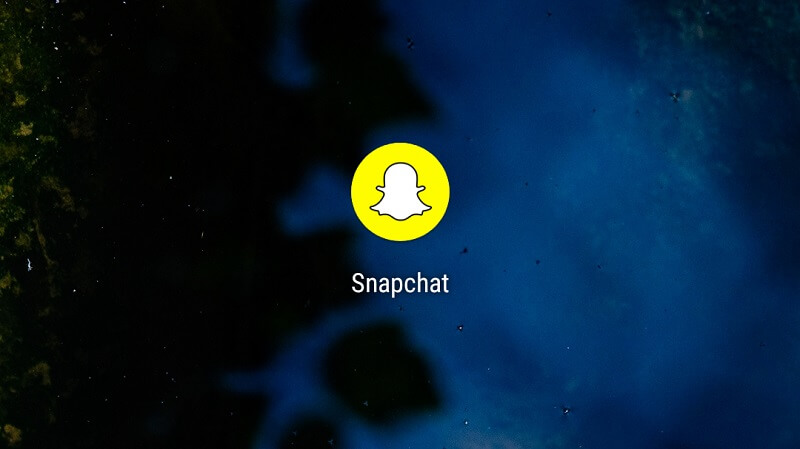
Snapchat a aussi sa particularité "souvenirs". Il s’agit d’un album personnalisé contenant des clichés et des récits que l’utilisateur a enregistrés et qui peuvent être visionnés après combien de jours et de mois. La possibilité de redistribuer certains clichés et histoires archivés est un exemple des principaux avantages des mémoires de Snapchat.
Si vous êtes accro à Snapchat, vous trouverez cela très irritant lorsque Snapchat ne fonctionne pas. Il existe deux problèmes fréquents liés à Snapchat: l'échec de l'envoi et de la réception d'instantanés. Si Snapchat ne parvient pas à envoyer des messages, il peut y avoir plusieurs raisons.
Snapchat ne prend pas en charge la suppression des messages dont l'envoi a échoué. Si vous rencontrez Snapchat n'a pas réussi à envoyer, essayez ces conseils de dépannage.
La première chose à faire est de vérifier votre connexion Internet. Le problème de Snapchat n'a pas réussi à envoyer peut-être que votre connexion Internet est instable ou que la connexion est perdue. Rappelez-vous qu'il vous faut une connexion Internet rapide et de qualité. Si vous voyez que le "toucher pour réessayer le message" indique tous les messages, vous pouvez évaluer si Snapchat est en panne.
Lorsque Snapchat est en panne, cela suggère également que plusieurs personnes rencontreront le même problème. Éteignez votre Wi-Fi et, après quelques minutes, essayez de reconnecter votre appareil au Wi-Fi. Sinon, vous pouvez passer du wifi aux données, vérifier si les données ont progressé par rapport au wifi. Sinon, essayez les autres astuces.
Plusieurs utilisateurs peuvent à nouveau envoyer un message ou des images plus tard, ils se déconnectent et se connectent à Snapchat. Lorsque vous vous déconnectez de votre compte, cliquez sur le bouton fantôme, cliquez sur le symbole de réglage, puis recherchez le bouton "Déconnexion". Après la déconnexion, fermez l'application et, après quelques minutes, essayez de vous connecter à votre compte et vérifiez si des progrès ont été accomplis. Sinon, essayez les autres astuces.
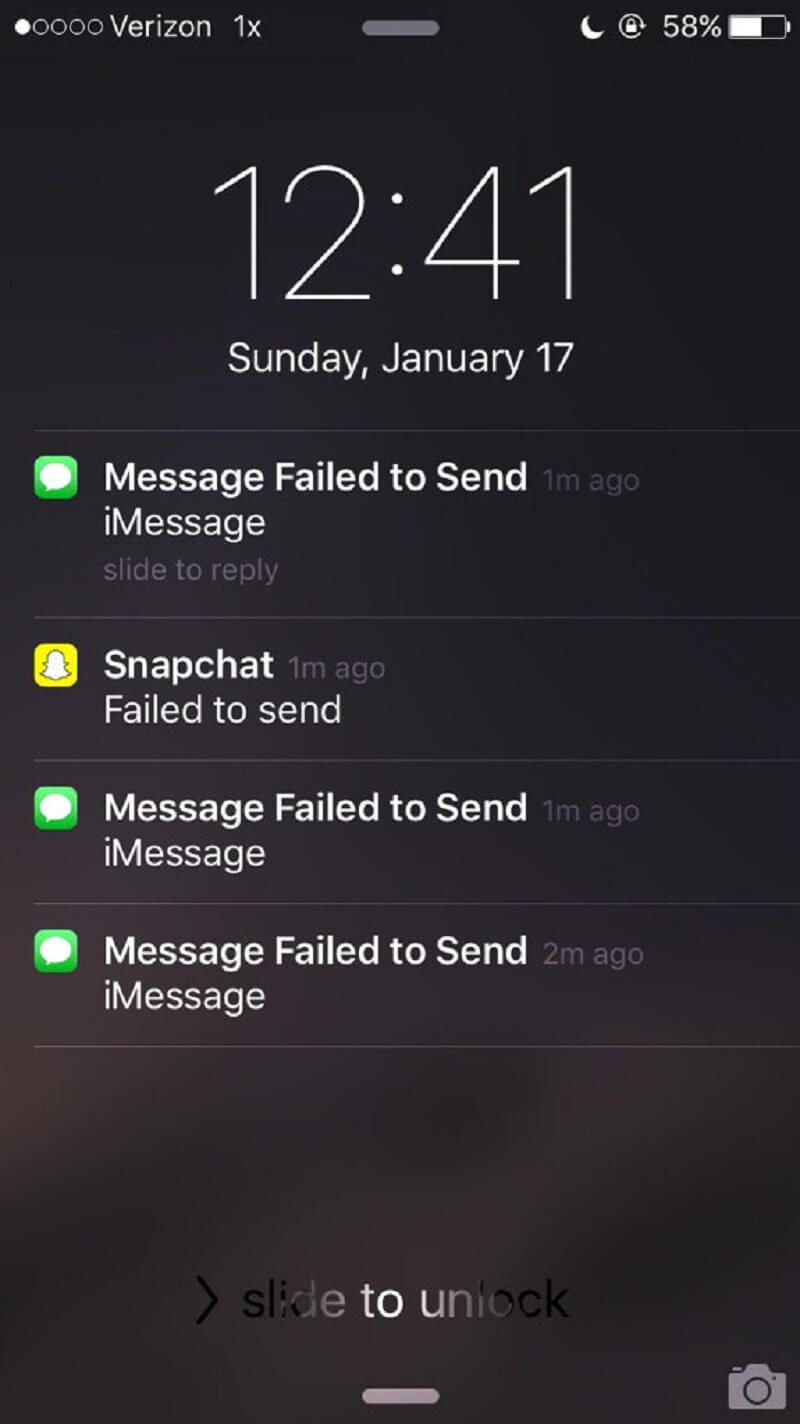
Essayez la force astuce fermer l'application et ouvrez-le à nouveau. Lancer fraîchement utilise la barre des tâches. La façon dont vous accédez à ce menu diffère selon les appareils. Balayez vers le haut pour forcer la fermeture de Snapchat. Lancez Snapchat et vérifiez si cela n’a toujours pas été amélioré et que Snapchat refuse d’envoyer.
De nombreux utilisateurs de Snapchat refusent de lancer Snapchat une fois le stockage modifié. Changer le stockage par défaut peut aussi être une astuce. Snapchat a commencé à fonctionner après leur remplacement. Si vous utilisez une mémoire tierce, remplacez-la par la mémoire interne.
If Snapchat n'a pas réussi à envoyer, essayez de désinstaller l’application et réinstallez-la plus tard. Les mises à jour des applications apportent également des bugs qui causent des erreurs. Vous pouvez trouver le bouton de désinstallation dans les paramètres, cliquer sur le bouton Application, rechercher l'application Snapchat et cliquer sur le bouton de désinstallation qui apparaît. Pour les utilisateurs d’IOS, maintenez l’icône Snapchat enfoncée sur votre écran, puis cliquez sur le bouton x en haut à gauche de l’icône Snapchat.
Réinstallez-le en téléchargeant l'application à partir de Google ou de l'Apple Store. Les mises à jour seront affichées. Après avoir désinstallé et réinstallé l'application, ouvrez votre application Snapchat et connectez-vous à votre compte. Vérifiez si vous pouvez maintenant envoyer un message. Sinon, essayez un autre conseil.
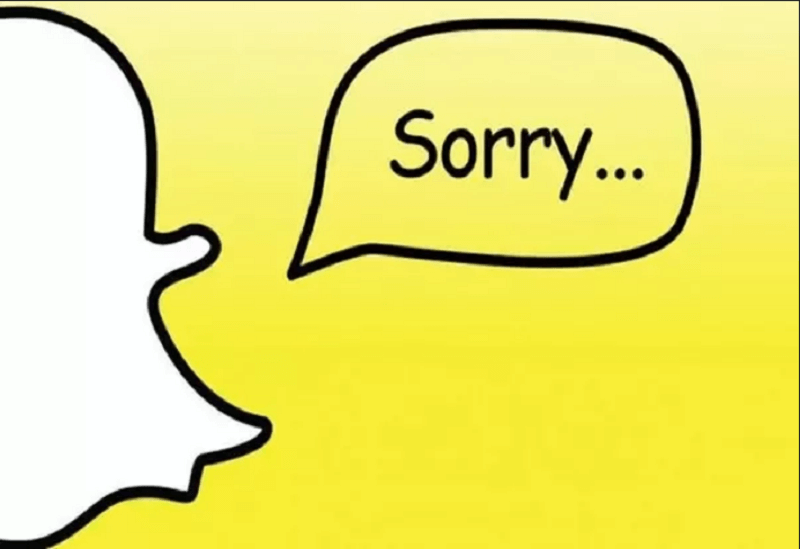
Le redémarrage de votre téléphone ou de tout autre appareil ne contiendra plus aucun des problèmes rencontrés dans votre application. Le système est fermé puis redémarré, ce qui suggère que tous les problèmes qui empêchent l'exécution de Snapchat vont être nettoyés. Le redémarrage est une action de dépannage courante, car il est rapide et résout normalement le problème.
Avant de décider de redémarrer, vous devez fermer Snapchat dans l'application récemment utilisée afin qu'elle ne s'exécute pas pendant la fermeture de l'opération. Après avoir éteint l'appareil, vous pouvez ouvrir Snapchat et examiner si vous pouvez toucher et envoyer le message. Si cela ne fonctionne pas, essayez d'autres astuces.
L’étape suivante que vous pouvez effectuer pour résoudre le problème de Snapchat n'a pas réussi à envoyer est d'effacer le cache. Lorsque vous effacez le cache, cela indique que tous les fichiers de résumé enregistrés dans l'enregistrement Snapchats vont être effacés.
Si vous commencez à exécuter l'application plus tard, vous avez vidé le cache, vous devriez constater un écart important dans la production de l'application. Les fichiers de cache sont des données qui sont collectées momentanément dans l'enregistrement des applications et ces portefeuilles peuvent disparaître dès leur arrivée.
Il permet fondamentalement que certaines choses sur l'application s'exécutent rapidement car votre appareil contient maintenant des données. Lorsque vous effacez le cache, l'exécution de l'application sera monotone et sera un peu plus rapide, bien que cela semble contre-intuitif.
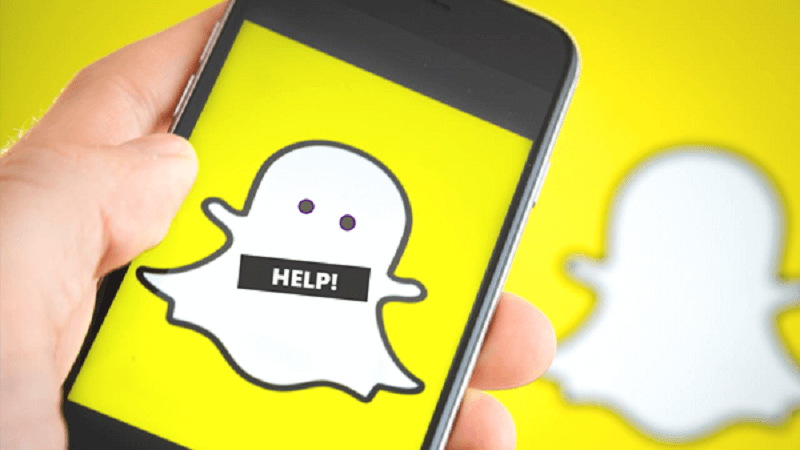
Dans chaque application, il faut s'attendre à des bugs. Cela est peut-être dû à des mises à jour ou à des erreurs internes. Juste toujours être patient dans le traitement de votre application. Il sera peut-être corrigé en quelques étapes faciles. Et il faut beaucoup de patience pour régler ces problèmes.
Donc comme pour Snapchat n'a pas réussi à envoyerMalheureusement, vous devez inévitablement le rencontrer, mais vous pouvez ensuite résoudre rapidement le problème avec les méthodes mentionnées ci-dessus. Si vous avez d'autres solutions utiles, vous pouvez également laisser ci-dessous pour nous informer, informer davantage d'utilisateurs.
Laisser un commentaire
Commentaire
Android Toolkit
Récupérez les fichiers supprimés de votre téléphone et tablette Android.
Essai Gratuit Essai GratuitArticles Populaires
/
INTÉRESSANTTERNE
/
SIMPLEDIFFICILE
Je vous remercie! Voici vos choix:
Excellent
Évaluation: 3.7 / 5 (basé sur 3 notes)